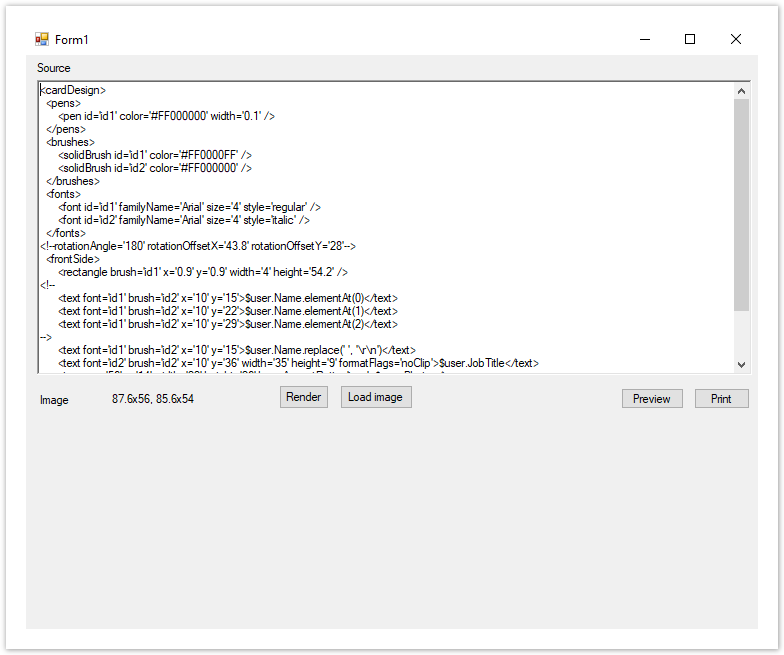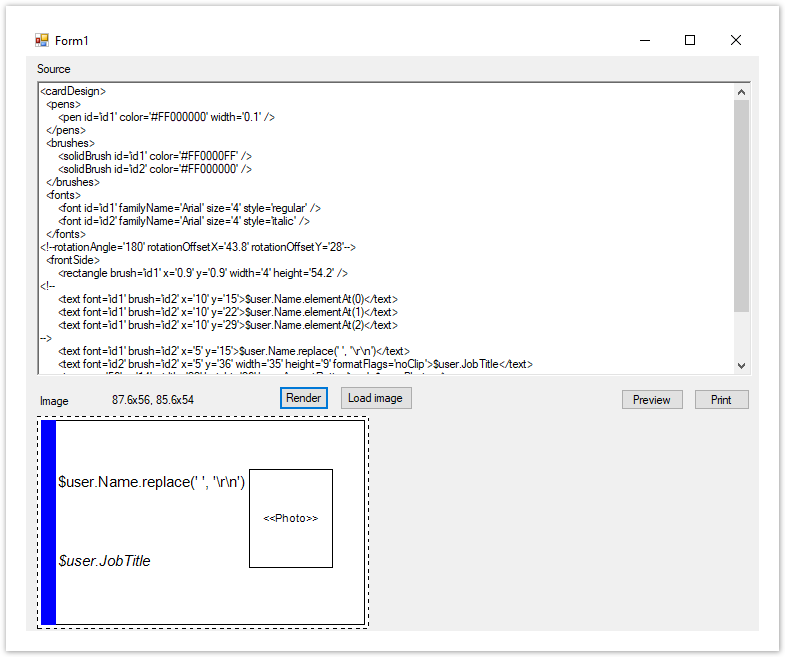Rutoken KeyBox Card Template Designer — утилита, предназначенная для создания шаблонов печати на смарт-картах, используемых на принтере EDlsecure XID 8300.
Интеграция Рутокен KeyBox с принтером позволяет:
- выпускать смарт-карты используя считыватели принтера (контактный и бесконтактный) без печати;
- выпускать смарт-карты пользователям используя считыватели принтера (контактный и бесконтактный) с печатью на карте изображения и текста;
- печатать на смарт-картах изображение или текст без выпуска карты пользователям.
Card Template Designer предоставляется по запросу службой технической поддержки.
Для начала работы с утилитой запустите из дистрибутива приложение cardTemplateDesigner.exe.
После запуска в окне приложения будет загружен базовый шаблон печати.
Чтобы создать шаблон печати, в поле Sourse внесите необходимые изменения.
Для визуализации шаблона нажмите Render.
При создании шаблонов печати используйте Windows GDI + API в синтаксисе XML.
Всё содержимое шаблона должно находиться в секции <cardDesign>...</cardDesign>.
Текст, расположенный между секциями <!- -...- ->, считается закомментированным и не учитывается при создании шаблона.
При создании шаблона используются следующие элементы:
- имя шаблона;
- перо;
- кисть;
- шрифт;
- текст;
- перенос строк;
- изображение;
- прямоугольник;
- сторона карты;
- вращение.
Отображаемое имя шаблона
Имя шаблона отображается в интерфейсе Рутокен KeyBox.
Задается в значении параметра displayName в секции <cardDesign>.
Пример
<cardDesign displayName="Тестовый шаблон" >
...
</cardDesign>
Перо
Задается в секции <pens> с параметрами:
- pen id;
- color;
- width.
Пример
<pens>
<pen id=’id1’ color=’#FF000000’ width=’0.1’ />
</pens>
Описанная строка определяет цвет линии и толщину. Далее pen id задается как параметр в других секциях. Например, как контур прямоугольника:
<rectangle pen=’id1’ x=’0.9’ y=’0.9’ width=’4’ height=’54.2’ />
Для задания цвета используется шестнадцатеричное значение и степень прозрачности.
Например, #FFA52A2A, где FF — непрозрачность коричневого цвета A52A2A.
Таблица цветов и прозрачности приведена в приложении.
Кисть
Задается в секции <brushes> с параметрами:
- brush id;
- color.
Пример
<brushes>
<brush id=’id1’ color=’#FF0000FF’ />
</brushes>
В дальнейшем brush id задается как параметр в других секциях. Например, как цвет прямоугольника:
<rectangle brush=’id1’ x=’0.9’ y=’0.9’ width=’4’ height=’54.2’ />
Шрифт
Задается в секции <fonts> с параметрами:
- font id;
- familyName;
- size;
- style: regular, bold, italic, underline, strikeout.
Пример
<fonts>
<font id=’id1’ familyName=’Arial’ size=’3’ style=’regular’ />
<font id=’id2’ familyName=’Arial’ size=’4’ style=’italic’ />
</fonts>
Описанная структура определяет id, название, размер и начертание шрифтов. В дальнейшем font id задается как параметр в других секциях. Например, в секции <text>:
<text font=’id1’ brush=’id2’ x=’10’ y=’15’>$user.Name.elementAt(0)</text>
<text font=’id2’ brush=’id2’ x=’10’ y=’36’>$user.JobTitle</text>
Текст
Задается в секции <text> с параметрами:
- font;
- brush;
- x;
- y;
- widht (опциональный);
- heigth (опциональный);
- horizontalAlignment: left, right, center (опциональный);
- verticalAlignment: top, bottom, center (опциональный);
formatFlags (см. подробное описание значений):
— directionRightToLeft;
— directionVertical;
— displayFormatControl;
— fitBlackBox;
— lineLimit;
— measureTrailingSpaces;
— noClip;
— noFontFallback;
— noWrap.
Пример
<text font=’id2’ brush=’id2’ x=’10’ y=’36’ width=’35’ height=’9’
formatFlags=’noClip’>$user.JobTitle</text>
Описанная строка определяет шрифт, цвет, положение, размер и формат вывода должности пользователя, подставляемой из Active Directory.
Атрибуты пользователя Active Directory, выводимые на печать
Данные пользователя (ФИО, должность, подразделение и т.д.) подставляются в шаблон из атрибутов Active Directory.
Синтаксис для подстановки значений часто используемых атрибутов:
- $user.Name;
- $user.LogonName;
- $user.PrincipalName;
- $user.FirstName;
- $user.LastName;
- $user.Email;
- $user.TelephoneNumber;
- $user.Country;
- $user.State;
- $user.Locality;
- $user.Organization;
- $user.OrgUnit;
- $user.Street:
- $user.JobTitle.
Для печати данных из произвольного атрибута используйте синтаксис: $user.attribute(’имя атрибута Active Directory’).
Пример
$user.attribute(’Notes’)
Перенос строк
Для переноса текста по строкам (например, разбивки ФИО пользователя, подставленного из Active Directory на несколько строк) можно использовать параметры replace (замена символа) или elementAt (извлечение элемента из строки).
Пример 1
Фамилия, имя и отчество пользователя подставляются из атрибута Active Directory и пишутся в одну строку в шаблоне через пробелы:
<text font=’id1’ brush=’id2’ x=’10’ y=’15’>$user.Name</text>
Пример 2
Фамилия, имя и отчество пользователя подставляются из атрибутов Active Directory, пробелы заменяются на перевод строки (\r — переход к началу строки, \n — переход на новую строку).
В результате в шаблоне ФИО разбивается на три строки:
<text font=’id1’ brush=’id2’ x=’10’ y=’15’>$user.Name.replace(’␣’,␣’\r\n’)</text>
Аналогичным образом может быть перенесено на несколько строк значение должности или подразделения пользователя. Вместо пробела может быть любой другой символ.
Для переноса извлеченного из Active Directory значения ФИО по строкам, без замены текста